Oči jsou oknem do duše. V digitálním umění je cílené barevné schéma očí rozhodující pro celkový dojem portrétu, zejména ve komiksovém-stylu. Zde se dozvíš, jak můžeš oči osoby ohromující způsobem zintenzivnit, aby opravdu vynikly v tvém díle.
Nejdůležitější poznatky:
- Výběr duhovky je důležitý krok k obarvení očí.
- Pomocí úpravy vrstev můžeš účinně řídit intenzitu barvy a jasnost.
- Selektivní korekce barev dodá očím požadovaný tón.
Pokyny krok za krokem
Aby byly oči intenzivně obarvené v komiksovém stylu, postupuj podle těchto kroků:
Nejprve přiblíž na oči tvé postavy, abys mohl jasněji zobrazit duhovku. Zaměření na ně je důležité, protože zde leží hlavní pozornost tvé vizualizace. Aby bylo možné vytvořit precizní barvu, musíš vybrat pouze duhovku.
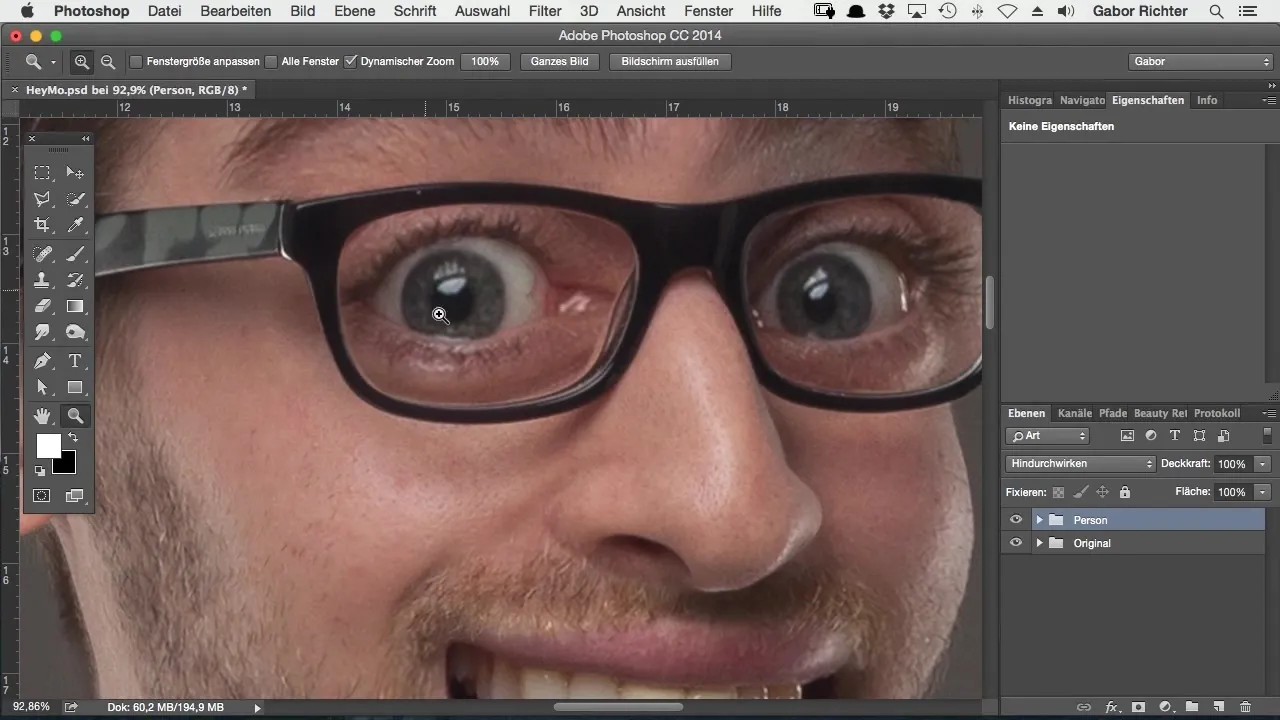
Pro provedení výběru zvol nástroj štětec a nastav opacitu na 100 %. Je doporučeno pracovat s malým štětcem, abys mohl vytvořit co nejjemnější výběr. Není třeba dokonale zachytit konturu; hrubé určení duhovky je více než dostatečné.
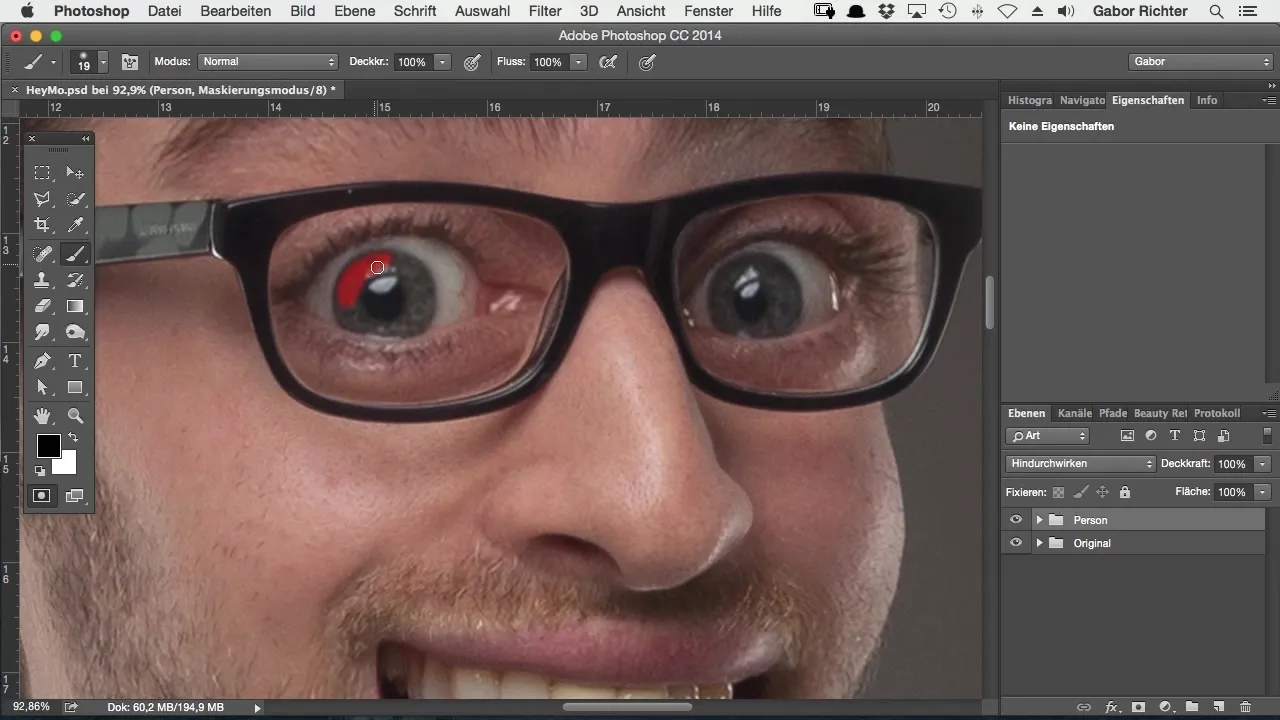
Až uděláš výběr duhovky, vrať se na ikonu volby masky. Tam můžeš potvrdit svůj výběr, aby zůstala vybraná pouze duhovka osoby. Tento krok je rozhodující pro cílenou práci s barvami, aniž bys ovlivnil zbytek obrázku.
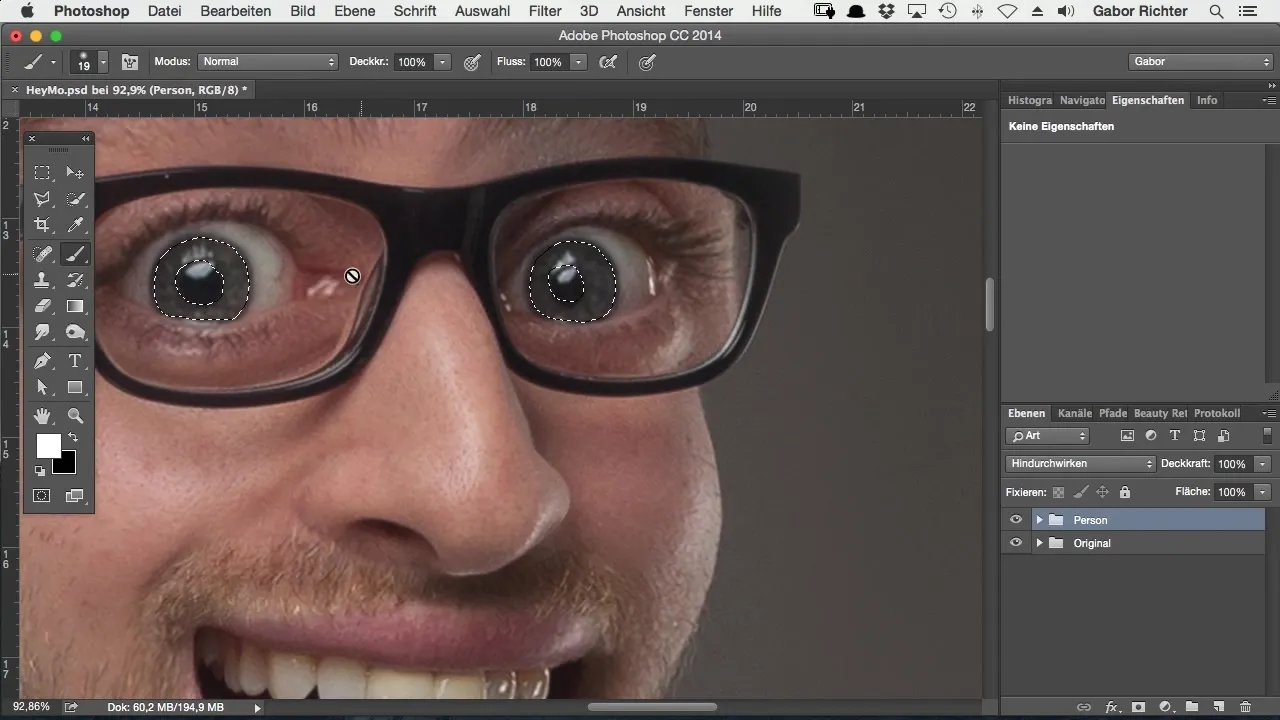
Teď je čas provést změny barev. Přidej úpravu vrstvy pro „Selektivní barevnou korekci“. Nech první princip této vrstvy nezměněný, abys měl jasný výchozí bod pro své modifikace. Dalším krokem je změna metody vyplnění na „Lineární zesvětlování“. To zajistí intenzivnější výsledek.
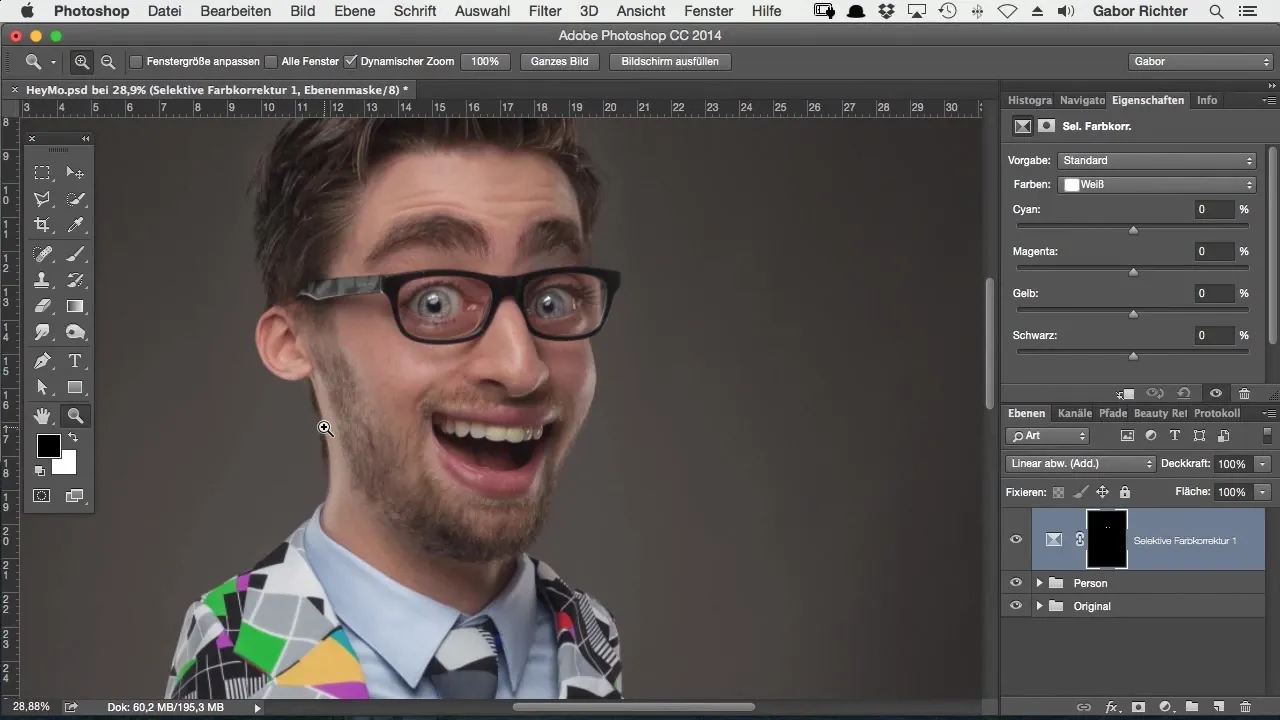
Jakmile dokončíš tento krok, zjistíš, že oči náhle začnou intenzivně zářit. Aby byl však dosažen harmonický vzhled, měl bys snížit opacitu této úpravy vrstvy. Začni na 100 % a testuj dle potřeby. Dobrou výchozí hodnotou by mohlo být například přibližně 40 %.
Věnuj čas přecházení mezi hodnotami, dokud nebudeš spokojen s výsledkem. Stojí za to mít trpělivost k dosažení dokonalého efektu. Zjistíš, že oči nyní září a jas dává vynikající akcenty.
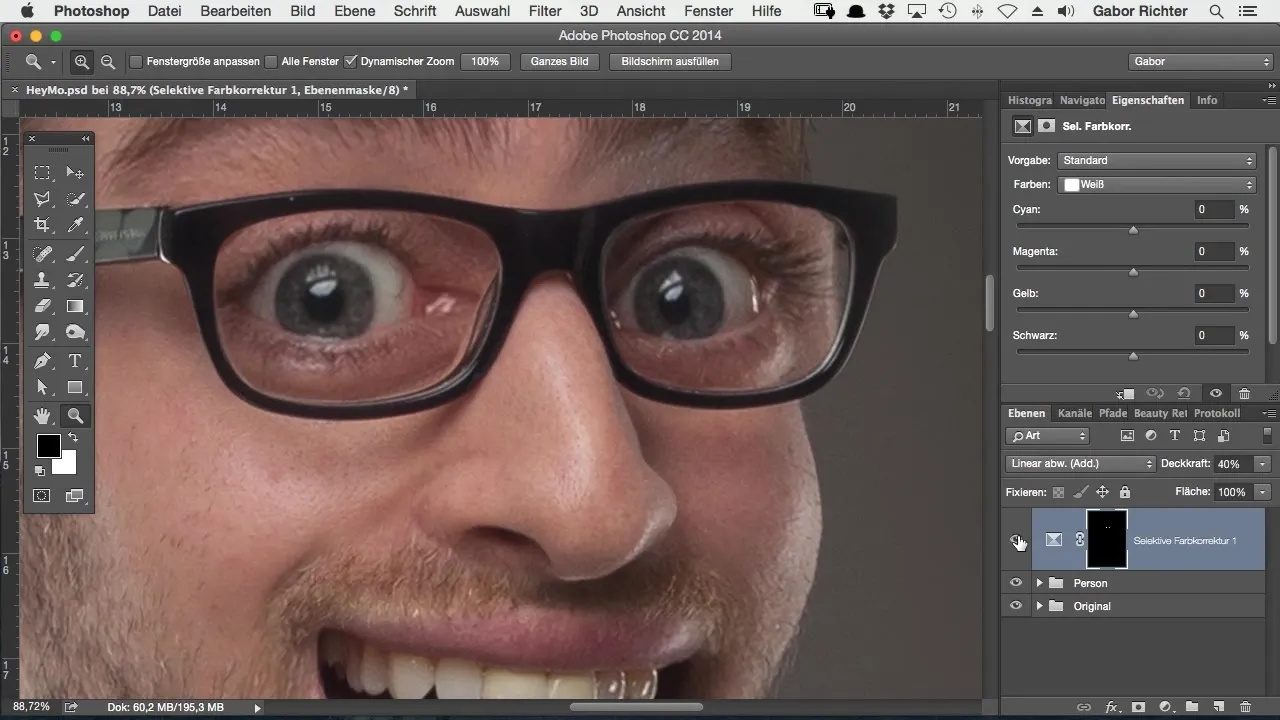
Teď jde o to změnit barvu očí. Vyber barvu, která dobře ladí s postavou. V tomto případě vybírám krásnou modrou. Znovu přejdi do selektivní barevné korekce a vyber odstíny šedé. Posuň jezdec, aby ses dostal na požadovaný modrý odstín.
Když posuneš šedé hodnoty doprava, již uvidíš změnu. Modrá se stává intenzivnější, ale musíš zajistit, že barva vypadá opravdu přitažlivě. Dohlédni na to, aby byla žlutá barva komplementární k modré, což znamená, že bys měl žlutý jezdec posunout doleva.
Ačkoli Photoshop zde nenabízí nejlepší uživatelské rozhraní pro úpravu barev, můžeš dosáhnout požadovaného modrého odstínu s trpělivostí a šikovným posunováním jezdců.
Správně zvolené nastavení ti umožní, aby oči tvé postavy nejen zářily, ale také se objevily v fascinující barvě. Pokud chceš experimentovat, vyzkoušej i další barvy nebo směsi. Zejména u hnědých očí může nějaká červená vytvořit skvělý efekt.
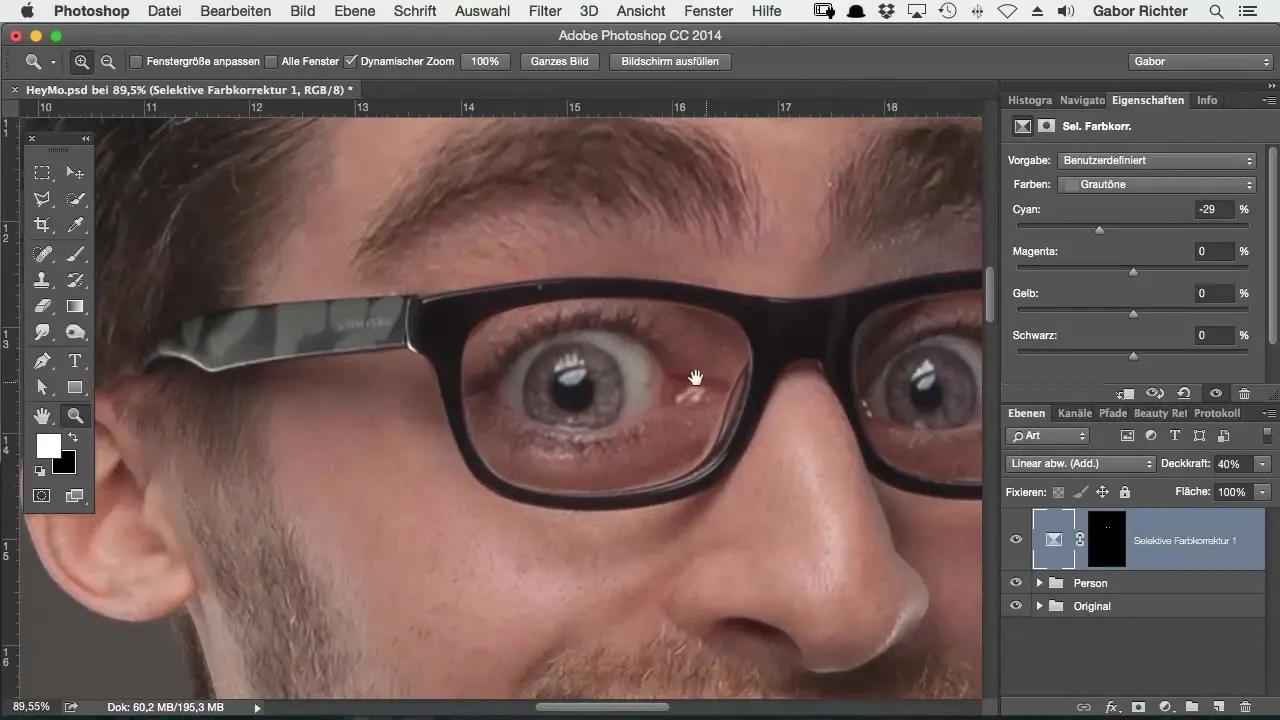
Oči nyní vypadají jasně modře a ohromují v celém obrázku. Účinek, po kterém jsi toužil, jsi efektivně vytvořil.
Shrnutí – Jak intenzivně obarvit oči v Photoshopu v komiksovém stylu
Tento podrobný návod ti ukazuje, jak intenzivně obarvit oči tvých postav v komiksovém stylu. Výběrem duhovky a experimentováním s barevnými korekcemi dosáhneš ohromujících, zářivých výsledků, které přidají celému uměleckému dílu více výrazu.
Často kladené dotazy
Jak mohu vylepšit výběr duhovky?Použij menší štětec a pracuj pomalu, aby se ti podařily přesné kontury.
Mohou být oči obarvené jakoukoliv barvou?Ano, oči mohou být obarveny v jakémkoliv odstínu, který odpovídá charakteru.
Jak mohu řídit jasnost očí?Použij opacitu úpravy vrstvy k úpravě jasnosti, dokud nebudeš spokojen s výsledkem.


